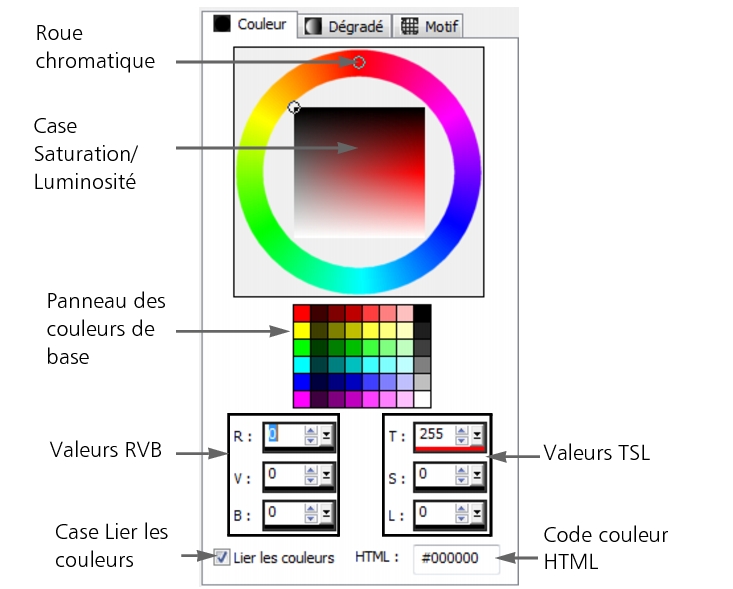
La pipette permet de sélectionner des couleurs de différentes façons :
| • | La roue chromatique et la case Saturation/Luminosité vous permettent de sélectionner une couleur, puis d’en voir un aperçu. |
| • | Le panneau des couleurs de base affiche les couleurs les plus utilisées. |
| • | Les valeurs RVB ou TSL permettent de choisir une couleur selon ses valeurs de rouge, de vert et de bleu ou ses valeurs de teinte, de saturation ou de luminosité. |
| • | Il est possible d’entrer directement les valeurs de couleurs HTML. |
| • | La pipette permet de sélectionner une couleur dans l'image active. |
Par défaut, Corel PaintShop Pro affiche des valeurs décimales (base 10) dans la pipette. Vous pouvez également afficher des valeurs hexadécimales (base 16), représentant le format des codes de couleur HTML. Pour plus d’informations sur les options d’affichage et de mise en cache, reportez-vous à la section Définition des préférences d’affichage et de mise en cache. Pour plus d’informations sur les couleurs et leur perception, affichage et impression, reportez-vous à la section Description de la couleur et des modèles chromatiques.
| Pour choisir une couleur à l’aide de la pipette |
|
| 1 | Dans la palette Styles et textures, effectuez l’une des opérations suivantes : |
| • | Pour choisir la couleur du premier plan, cochez la case Propriétés du premier plan et du pinceau ou la case Couleur de premier plan. |
| • | Pour choisir la couleur d’arrière-plan, cochez la case Propriétés de l’arrière-plan et du remplissage ou la case Couleur d’arrière-plan. |
| La boîte de dialogue Propriétés des styles et textures ou Couleur s’affiche. |
| Si la boîte de dialogue Propriétés des styles et textures s’affiche, cliquez sur l’onglet Couleur. |
| 2 | Faites glisser l’anneau de sélection ou cliquez sur la roue chromatique pour sélectionner la couleur approximative. |
| 3 | Faites glisser l’anneau de sélection ou cliquez sur la case de Saturation/Luminosité pour définir la saturation et la luminosité de la couleur sélectionnée. |
| Déplacez-le de la gauche vers la droite pour ajuster la saturation ou du haut vers le bas pour ajuster la luminosité. |
|
Tapez les valeurs dans les zones R, V et B.
|
|
|
Tapez les valeurs dans les zones T, S et L.
|
|
|
Décochez la case Lier les couleurs afin que le curseur de la liste déroulante de chaque valeur RVB ou TSL n’affiche que la couleur sélectionnée (par exemple, le curseur Rouge indique uniquement le niveau de rouge, qui s’étend de 0 à 255). Cochez la case Lier les couleurs afin d’afficher la couleur active combinée avec les deux autres couleurs.
|
Vous pouvez accéder aux couleurs récemment utilisées en cliquant, avec le bouton droit de la souris, sur la case Couleur de la palette Styles et textures. Dans la boîte de dialogue Couleurs récentes, cliquez sur Autre pour afficher la boîte de dialogue Propriétés des styles et textures.
Pour utiliser les couleurs actives avec tous les outils, cochez la case Tous les outils de la palette Styles et textures. Si vous décochez cette case, les styles et textures actuels sont utilisés uniquement avec l’outil actif.